隨著智慧型手機的普及,各家手機大廠開始致力於手機功能延伸的應用,像是透過智慧型手機與智慧型手環或手錶連動,來進行通訊的信息提示、健康監測甚至到運動的管理等等,一方面能增加生活上的便利性,同時也變成一項帶有些科技味的穿搭配件。Garmin雖然並非手機品牌,但倚賴著自身強大的導航技術所開發的GPS穿戴式裝置,同樣在市場佔有相當的地位;今年年初時,在美國CES展上所發表三款以運動用途為導向的智慧手錶『Vivoactive』、『Fenix』與『Epix』,則是展現出品牌將持續挑戰穿戴式裝置市場的企圖心。
本篇開箱試用的『Vivoactive』為三款錶中價格相對較低的款式,但在定位上則是更符合一般大眾的需求以及使用習慣,除了採用直覺的觸控方式外,具備了多種運動的GPS紀錄以及生活監測功能,並能與智慧型手機搭配做智慧提示,還有簡單俐落的外型設計,適合一般生活的服飾穿搭使用。

Garmin為了vivoactive同樣製作了一段宣傳影片,大家可以透過這個影片快速了解到錶款的特色與功能。
[embedded content]
這次開箱主要分為下列項目:
1.外型設計
2.功能介面
3.實際使用
---A.開機與GPS定位速度
---B.慢跑
---C.自行車騎乘
---D.室內游泳
---E.Connect IQ
---F.關於電力使用
4.結論
這次開箱的vivoactive為媒體的測試機,並沒有附上完整的市售版包裝,所以就略過內容物的部份直接看到手錶本身。電容式的彩色觸控螢幕尺寸為1.4吋,解析度為205x148,錶面採用抗刮的塑料材質。主機外型設計方正俐落,錶面上方有GARMIN的字樣,下方則有兩個觸碰式按鍵。

錶帶部份設計同樣很簡潔沒有多餘的線條採用,使用的材質為錶帶上常見的TPU。

側面的部分可以看到錶面相當的薄,應該是個人目前使用過具有GPS紀錄的手錶中最薄的一款了。

實體的按鍵共有兩個,分別設計在左右兩側。

銀色的按鍵為金屬材質。

錶帶的扣環為金屬材質。

在錶帶扣上有突起設計,避免扣環在運動中滑動。

背面左右上方部份為金屬接點設計,用來連接充電座。

下方為vivoactive的USB充電座,同樣為黑色的。

充電座具有很顯著的磁吸力,手錶只要一靠近就很自動的吸附在座上。

本次開箱試用為黑色款,但vivoactive此次推出共兩個配色,另一款為全白的設計。


白色款式的錶帶使用的材質與黑色款不同,使用的是矽膠材質,能加強錶帶抗髒的效果。另外也因為矽膠材質比TPU更軟,為了避免運動時錶帶滑落,所以白色款的錶帶下方設計了一塊突起,增加固定效果。

實際測量機身的整體重量,可以看到重量為37公克,算是相當的輕。

使用矽膠材質的白色款,重量同樣為37公克。

再來看到實際配戴的比例。我的手圍為16公分,戴上後錶帶格數還綽綽有餘。

另外請手圍較小的女同事試戴,可以看到尺寸比例如下所示。

個人覺得女生戴白色的更適合一些。

vivoactive採用實體與觸控按鍵並存的方式進行操控,操作起來相當直覺,再加上完全的中文化,因此使用起來也相當容易。在開始看到功能介面前,先說明一下vivoactive上所有按鍵的主要功能。這次試用所搭配使用的智慧型手機為HTC M8,Android版本為5.0.1。
1.左:電源開關、背光開啟關閉。
2.左下:回上頁、手動計圈。
3.右:進入主功能選單、開始記錄、暫停記錄。
4.右下:進入訓練設定選單、開啟睡眠模式。

下面這個實際使用的影片,目的是讓大家看看vivoactive的操作方式以及實際觸控時的靈敏度與反應。
[embedded content]
另外由於vivoactive具有水下50公尺的防水,並且能在游泳時使用,下面則是試用在錶面有水時的操作測試。實際試了幾次發現如果錶面上有較大的水珠時還是會影響到觸控,而且有水漬時滑動會稍微有點卡卡澀澀的感覺。
[embedded content]
A.待機主功能
此部份的定義是在待機的時間模式下,觸控錶面左右切換的功能,包含了步數紀錄(距離與卡路里)、氣象、音樂控制、VIRB遙控、行事曆、訊息提示等六項。
a.步數紀錄
在時間狀態下,由左至右滑動後第一個看到的功能是每日步數紀錄,這個部份與之前開箱過的vivosmart功能差不多,但變成彩色以及更清楚的圖示。內容可以看到每天的目標步數、已完成的步數、移動的距離以及消耗的卡路里,紅色的箭頭則是靜止計量與提示。

相關的紀錄資訊可以每日同步到garmin connect中進行檢視與統計分析,由於之前已經有開箱過幾款具有這項功能的裝置,資料同步與紀錄內容這裡就不再贅述了。

b.天氣資訊
第二個功能需要與智慧手機進行藍牙配對後才能顯示,可以看到當下的天氣資訊,包含當下溫度、高溫與低溫預測、降雨機率等。

點擊左下角的更多資訊後,則可以看到進一步的資訊,包含後面四個小時的天氣預測。

以及後面四天的天氣預測。

c.音樂控制
再來看到的是音樂控制介面,這個頁面同樣需要先與智慧手機配對後才會出現。音樂控制的介面與功能很簡單,有快轉、倒轉、音量大小聲以及開始與暫停。另外也試過與ios裝置配對使用,發現控制的介面不同,快轉與倒轉的部份變成了前進一首與後退一首(個人覺得聽音樂時前進一首與後退一首較常用到啊!),不過ios版則是少了音量控制。

下方影片內容,是與HTC M8配對使用時的音樂播放控制,讓大家看看操作的反應與靈敏度。個人覺得速度還算OK。不過在按下快轉與倒轉後,需要按兩下播放鍵才會開始播放有點不太方便。
[embedded content]
d.VIRB遙控
由於手邊沒有VIRB的機器,這個部份的功能恕無法進行試用。

e.行事曆
行事曆的部份也需要先與手機進行配對後方可使用,共有兩個階層,顯示的方式為上下堆疊。第一層顯示的是當下最近的兩件項目。

點擊後左下角的『更多』,可以看到更詳細的行事曆資訊內容。

f.訊息提示
這個部份包含了訊息提示以及來電顯示。第一個看到的是來電的提示,當有電話進來時,錶面會出現來電者的名字還有來電圖示,同時手錶會開始震動。另外還可以看到手機接收到的訊息內容。
[embedded content]
第二個看到的是當接收到通訊軟體時的呈現方式,中英文以及數字都能顯示,但貼圖的內容則無法顯示。
[embedded content]
可以看到同時有未接來電以及訊息時,會以堆疊的方式做呈現。

B.運動紀錄與系統設定
在時間狀態下,按壓右邊的實體鍵後可以進入主功能選單,可以看到預設的共有兩個頁籤,每頁能顯示六個項目。第一頁的項目包含了『跑步』、『騎乘』、『游泳』、『高爾夫』、『健行』、『尋找手機』。

第二頁則是『室內跑步』、『室內騎乘』、『室內健行』、『歷史紀錄』與『系統設定』。

下面則迅速的列出各個項目中,所提供的資訊紀錄頁面內容讓大家參考,以便快速的了解各項的功能,後面則會有更詳細的實際試用分享。
a.跑步
在跑步的紀錄功能下,使用者可自行設定三個顯示資訊頁面,每一頁則能顯示三個不同的紀錄項目。

設定的方式就是進入跑步紀錄模式後,點擊右下角的功能鍵,下方便會跳出訓練頁面的設定功能,再點擊一次就能依據自己的需要進行顯示資料的設定。

顯示資料的分類方式分成:計時欄位、距離欄位、配速欄位、速度欄位、心率欄位、踏頻(步頻)欄位、溫度區間、高度欄位、其他欄位等,下面依序列出各個類別下所能顯示的項目讓大家參考。
※計時欄位
計時欄位下共有五個項目可選擇。

分別為『碼表計時』、『單圈時間』、『末圈時間』、『單圈均時』、『經過時間』。
 ※※※
※※※
 ※※※
※※※

※距離欄位
距離欄位中共有三項可選擇。

分別為『距離』、『單圈距離』、『末圈距離』。
 ※※※
※※※ >
>

※配速欄位
配速欄位共有四項可選擇。

分別為『配速』、『平均配速』、『單圈配速』、『末圈配速』。
 ※※※
※※※
 ※※※
※※※
※速度欄位
速度欄位共有七個資訊可選。

分別為『速度』、『平均速度』、『單圈速度』、『末圈速度』、『最大速度』、『30秒平均垂直速度』、『垂直速度』。
 ※※※
※※※
 ※※※
※※※
 ※※※
※※※

※心率欄位
心率欄位共有十項可以選擇。

分別為『心率』、『平均心率』、『心率區間』、『最大心率%』、『儲備心率%』、『平均最大心率%』、『平均儲備心率%』、『單圈心率』、『單圈儲備心率%』、『單圈最大心率』。
 ※※※
※※※
 ※※※
※※※
 ※※※
※※※
 ※※※
※※※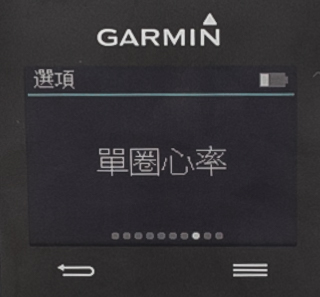
 ※※※
※※※
※踏頻(步頻)欄位
踏頻欄位共有四個項目可選。
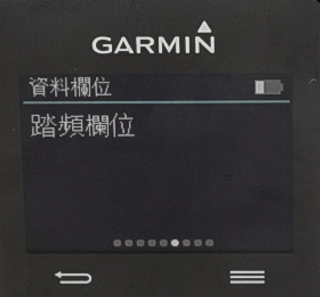
項目分別為『步頻』、『平均踏頻』、『單圈步頻』、『末圈踏頻』。(這個部份的翻譯似乎還沒有完全的統一,一下翻成步頻一下翻成踏頻...)
 ※※※
※※※
 ※※※
※※※
※溫度區間
溫度區間的部份共有三項。
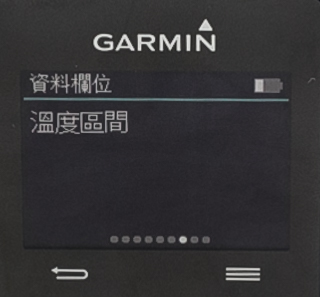
分別為『溫度』、『過去24小時最高溫』、『過去24小時最低溫』。
 ※※※
※※※

※高度欄位
高度欄位就只有一個『高度』這個項目可選。
 ※※※
※※※
※其他欄位
最後看到的是其它欄位,共有六個項目可選擇。

分別為『卡路里』、『目前航向』、『完成圈數』、『日出時間』、『日落時間』、『時間』。
 ※※※
※※※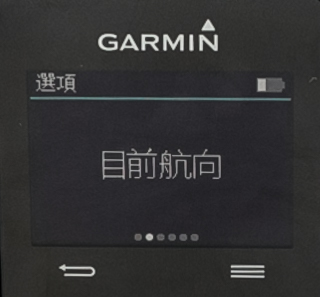
 ※※※
※※※
 ※※※
※※※
b.自行車
自行車的紀錄資訊大致上與跑步相同因此就不再重複,但在自行車的部份少了配速這個項目,同時在步頻的部份則是改為踏頻。
踏頻欄位共有四個項目可選擇。

分別為『踏頻』、『平均踏頻』、『單圈踏頻』、『末圈踏頻』等。
 ※※※
※※※
 ※※※
※※※
c.游泳
vivoactive可以記錄室內游泳的相關資訊。包含了『計時欄位』、『距離欄位』、『配速欄位』、『划水欄位』、『趟數欄位』、『SWOLF欄位』、『溫度區間』、『其它欄位』。不過在游泳比較不同的部份,是運動中只能設定一頁三筆的資料進行檢視。
*計時欄位
計時欄位中共有三個項目。

分別為『碼錶計時』、『單組時間』、『經過時間』。
 ※※※
※※※

*距離欄位
距離欄位共有兩個項目可選。

分別為『距離』、『單組距離』。
 ※※※
※※※
*配速欄位
配速欄位共有三個項目可選。
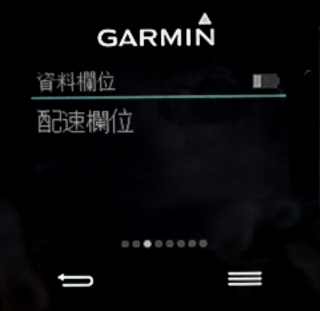
分別為『平均配速』、『單組配速』、『末趟配速』。
 *※※※
*※※※

*划水欄位
划水欄位共有六個項目可選。

分別為『平均划水速』、『單組划水速』、『末趟划水速』、『末趟划水數』、『每趟平均划水數』、『每趟單組划水數』。
 ※※※
※※※
 ※※※
※※※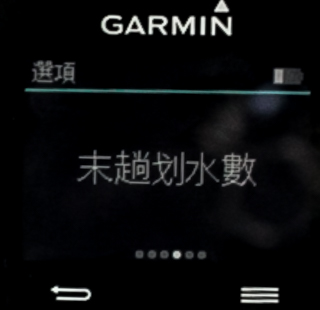
 ※※※
※※※
*趟數欄位
趟數欄位共有兩個項目可選。

分別為『趟數』與『單組趟數』。
 ※※※
※※※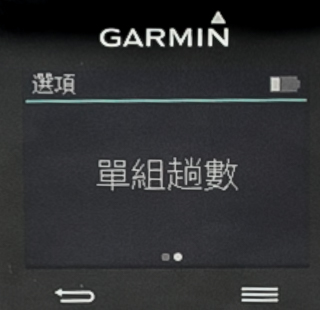
*SWOLF欄位
在SWOLF欄位的部份共有三個項目可選。

分別為『平均SWOLF』、『單組SWOLF』、『末趟SWOLF』。
 ※※※
※※※

*溫度區間
在溫度區間的部份與跑步的項目相同,分別為『溫度』、『過去24小時最高溫』、『過去24小時最低溫』。
*其它欄位
至於在其它欄位則只有『卡路里』與『時間」兩個項目可選。
d.高爾夫
高爾夫的記功能,首先需要在手機端透過connect的app進行球場資訊的下載方能使用。首先要在手機APP的主功能處選擇成高爾夫的面板,再進行相關的高爾夫路線下載。但由於目前使用HTC M8進行試用時,只要準備新增球場資訊就出現了錯誤無法新增,因此這個部份之後等版本更新後試用成功會再補充進文中。
 ***
***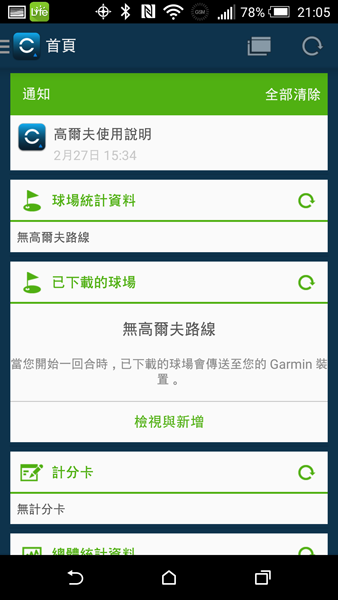
e.系統設定
系統設定的部份共有六個項目,分別為『錶面』、『感測器』、『藍牙』、『使用者設定檔』、『鬧鐘』、『系統設定』等。
*錶面
錶面的部份,內建為數位錶面,但使用者可以透過手機app進入到『Connect IQ商店』進行更多的錶面樣式下載。

 ※※※
※※※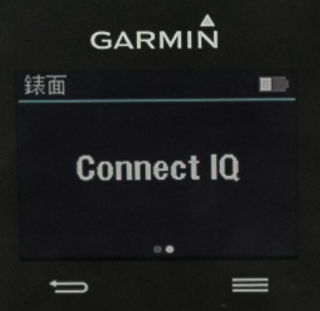
*感測器
vivoactive支援ANT+的相關感測器。

支援的裝置包含了『心率感測器』、『速度/踏頻感測器』、『步頻感測器』、『溫度感測器』等。至於配對的方式很簡單,只要點擊手錶上的功能便會進行自動搜尋與配對。
 ※※※
※※※
 ※※※
※※※
*藍牙
藍牙的功能影響到是否能與智慧型手機配對,因此開始使用手錶前記得先進入藍牙的部份進行手機配對,配對的方式很容易,按照手錶上的指示即可。

在藍牙的部份可以設定手錶上的智慧通知功能,使用者可設定在運動期間內是否還要顯示智慧通知。
 ※※※
※※※
*使用者設定檔
這個部份主要為設定使用者的個人基本資料,包含性別、年齡、身高、體重、習慣的手錶配戴手,以及心率區間設定。
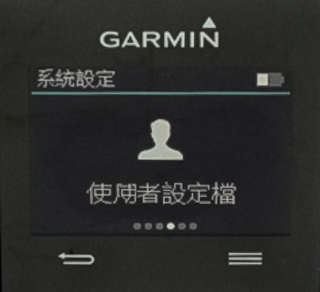
*鬧鐘
vivoactive具有鬧鐘的功能,可以設定一組提醒的時間,當時間到的時候手錶會進行震動的提示,實際使用起來震動的強度還蠻強的。
[embedded content]
*系統設定
這個部份則是進行語言、時間、背光、震動、單位等項目的設定,另外還有系統資訊以及軟體更新等。

f.尋找手機
在功能項目中有一項尋找手機的功能,是當vivoactive是在與手機藍牙配對的情況下才能使用。透過vivoactive尋找到手機的位置。這個功能我個人會用到的時候,只有外出時把手機丟到包包中,一時間想確認手機是忘了拿還是在包包中,就開啟這個功能確認一下。下面的影片是實際使用的情況。
[embedded content]
A.開機與GPS定位速度
在開始使用運動記錄功能前,先測試開機與GPS定位的時間。在開機的部份試用了幾次,都差不多與影片中的速度差異不大,但在GPS定位的部份則端看當時所處的環境與天候而定,像影面中定位的位置是在小惡魔總部的大樓頂樓測試的,從開完機到完成GPS定位的時間幾乎是立刻開啟就完成定位了。另外也有在其它許多不同的地點執行相同的動作大約十次,一樣從冷開機開始定位,所要花的時間則是從10秒到50秒都有。
[embedded content]
另外看到版上有許多網友在討論關於vivoactive是否有GLONASS的雙星定位,向官方證實過同樣也是有的,在實際使用時可以看到選單中也確實可以進行設定。

B.慢跑
室外慢跑
首先看到的是室外慢跑,這次跑步的地點選在位在家附近的學校操場,操場長度為400公尺。手錶上有開啟自動上傳、自動暫停等功能,搭配使用了ANT+的Garmin心率監測帶。可以看到紀錄中除了距離、時間、平均配速等基本資訊外,還包含了GPS軌跡、海拔高度變化、步速變化、心率變化與踏頻變化等資訊,一般跑者所需要的資訊大致都包含在內了。
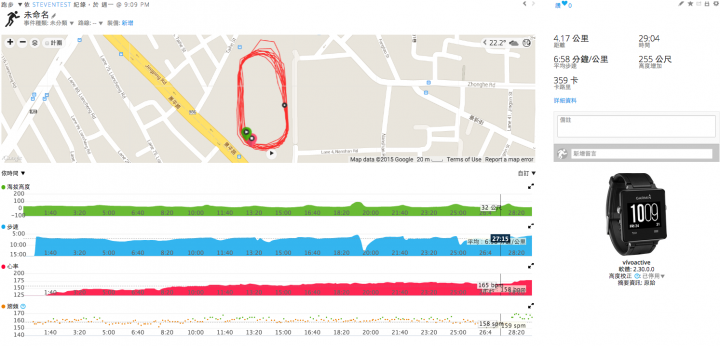
下方看到的則是心率的統計數據、計時數據、高度數據與平均步頻、最高步頻與平均步幅等資訊。
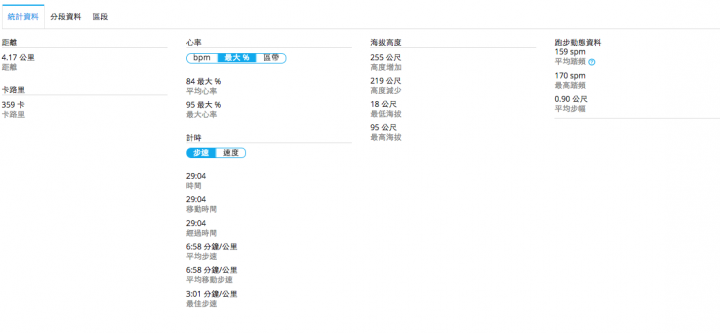
自動計圈的距離設定在400公尺,最後總共跑了4.17公里。所以可以在分段資料中看到分成11段的資料,可以藉此檢視各圈的詳細數據。
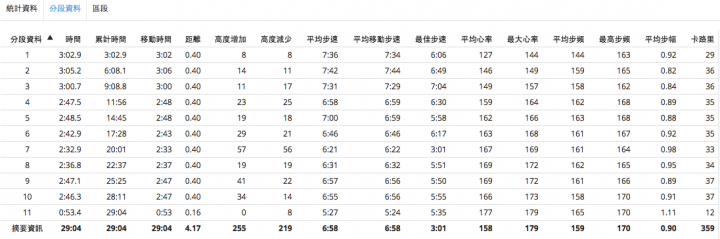
室內跑步機慢跑
接著看到室內跑步所能記錄的數據。室內跑步的時候是在健身房的跑步機上進行慢跑,搭配使用的ANT+裝置為心率感測器。由於在室內自然沒有GPS的軌跡資訊。透過vivoactive的感測裝置,可以記錄下步速、心率與踏頻等資訊。但最後的統計結果在距離的部份與跑步機上顯示的距離有些落差,在跑步機上最後所跑的距離為3.8公里,但手錶上的紀錄為4.52公里,這個部份有不小的落差,同時落差也反應在配速上,在跑步機上設定的速度平均大約在每公里六分鐘左右的速度上,而vivoactive記錄的平均步速比跑步機的快上了不少。相信如果搭配上ANT+的步頻感測裝置應能有更準確的數據。
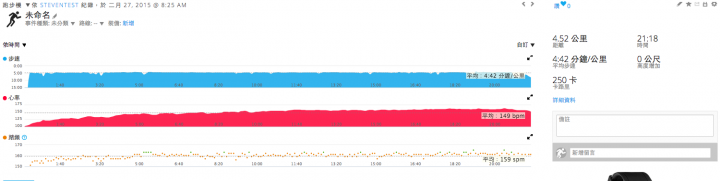
由於有使用心跳感測裝置,同樣紀錄了心率的相關數據。
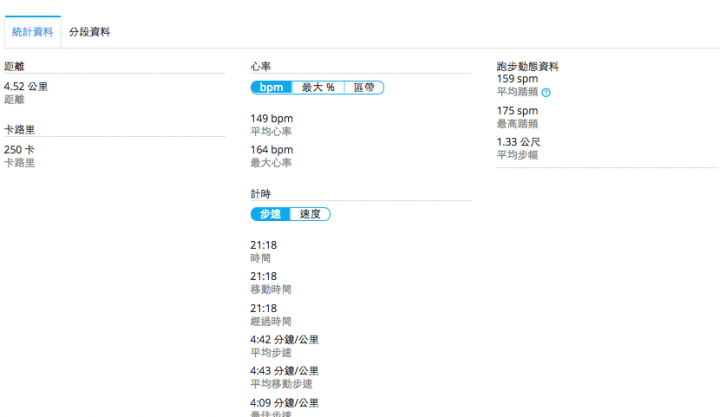
這個部份的自動計圈設定距離為一公里,可以看到每段的詳細資料。
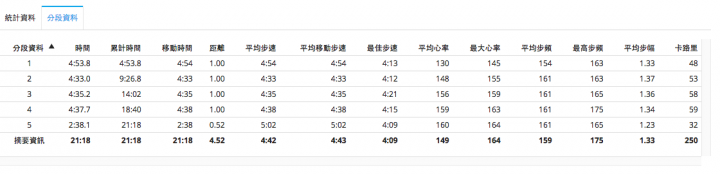
C.自行車騎乘
在騎乘自行車的部份,搭配使用的是Garmin去年所推出的新版速度與踏頻的AMT+感測裝置,與心率感測器一樣為選配的配件。在開始騎乘前先進到系統設定中完成配對。
配對完成後,之後裝置就會自動進行連線。

騎乘的路段選在位於內湖大直一代的美堤河濱公園。

在運動模式下選擇室外騎乘,裝置會開始進行GPS定位,還有所有ANT+周邊裝置的連線,可以看到錶面正上方有每個功能的圖示。除了速度、踏頻與心率感測外,同時還另外使用了溫度感測器。

當GPS完成定位後,螢幕上就會出現『按開始』的指示,表示可以開始運動囉。可以發現到vivoactive的螢幕,在太陽光下同樣能看的相當清楚。

另外我也有透過與手機APP的連線,開啟『LiveTrack』的功能,關於這個功能的內容之前其它開箱過的裝置也有,這裡就不再多做說明了。

騎乘過程中,開啟自動換頁功能。


自動暫停的功能反應速度也相當靈敏。

在高度的變化上隨著河堤邊的小坡上下起伏,注意了一下也有很即時的反應變化。

最後按下右鍵進行儲存,即完成這次的運動。



由於有與手機做配對使用,因此完成儲存會便同步上Garmin Connect上。同樣透過Garmin Connect進行資料檢視。首先看到的是這次騎乘的GPS軌跡記錄。
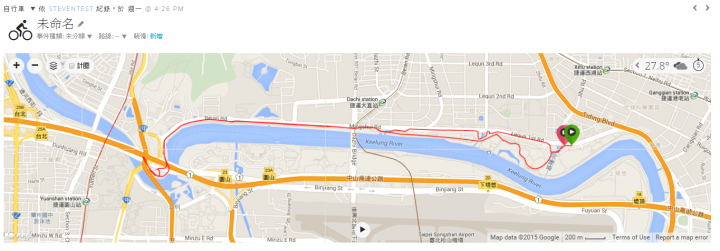
另外可以看到整體的統計數據。
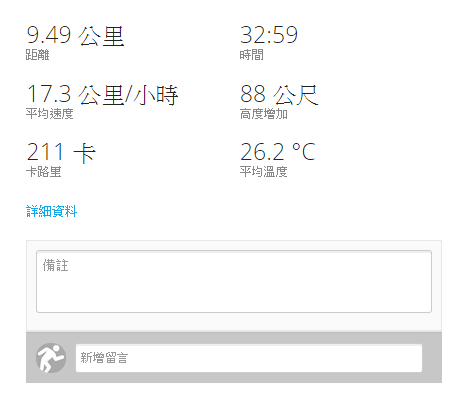
還有海拔高度、速度、心率、踏頻與溫度的變化。
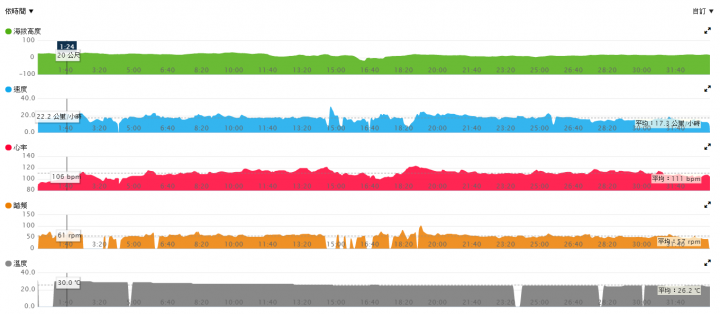
下方則是各項的整體統計資料,包含距離、卡路里、心率、步速/速度、海拔高度、平均踏頻與溫度等。
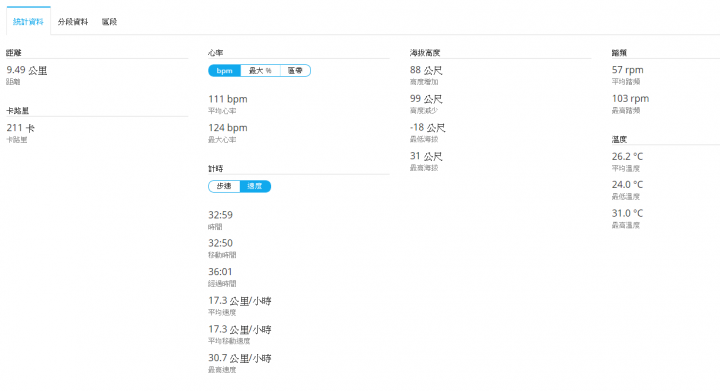
在自動計圈的距離設定為500公尺,因此可以看到各分段的數據如下。另外vivoactive並不支援區段的功能。
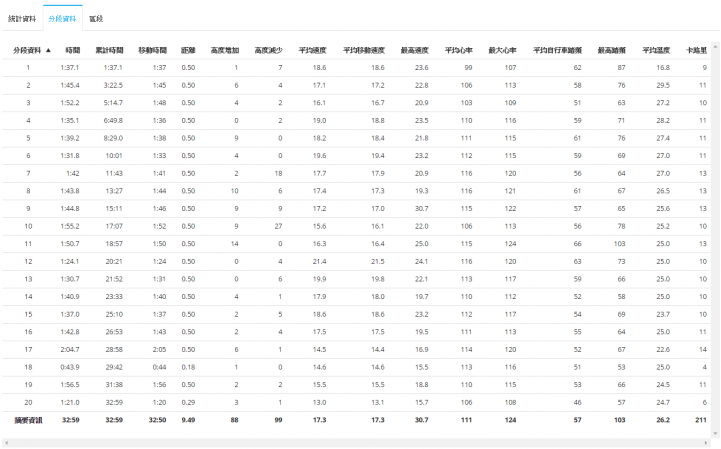
D.室內游泳
接著看到的是室內游泳的記錄功能。vivoactive只支援游泳池的記錄,並沒有支援開放式水域的GPS記錄。這次試用游泳功能的場地選在中和錦和運動中心,這個室內泳池的環境個人覺得相當不錯,而且假日的上午人還意外的少。室內泳池的長度為25公尺。

在開始前要先設定泳池的長度。這次一共游了250公尺的距離,在游的過程中每游完25公尺就會靠在岸邊休息一下,只要按下右邊的按鍵就會進行暫停,螢幕會變成反黑讓你知道正在暫停記錄,等到休息玩要出發時,只要再按下一次右邊的按鍵就會繼續下一個25公尺的記錄。最後完成時長按右邊的按鍵就可以進行儲存。

由於手機放在岸邊,與vivoactive配對後立刻完成數據的上傳。

如果在水中不方便用手機看數據,可以在手錶上從歷史紀錄中找到剛才的游泳資訊進行檢視。



同時也有分圈的數據。

分圈的距離為25公尺,點進去後還可以看到更詳細的單趟數據,包含時間、配速、平均划水數、划水速、SWOLF等數據。

同樣透過Garmin Connect檢視上傳後的數據,可以看到資訊包含了各段的速度的變化、划水的次數以及SWOLF的數值等。
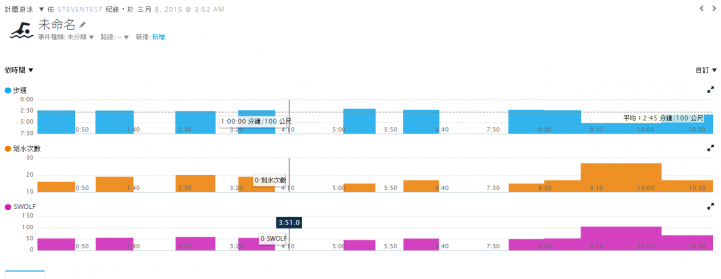
再來看到的是整個運動的相關統計。
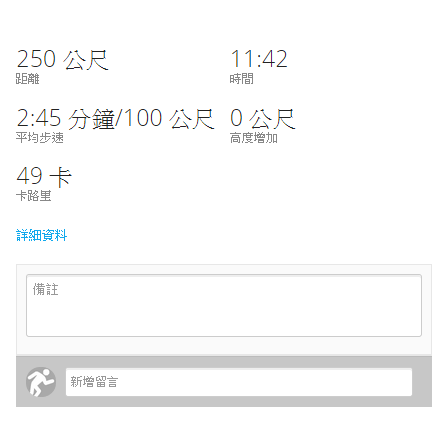
以及各項目的統計以及平均數據。
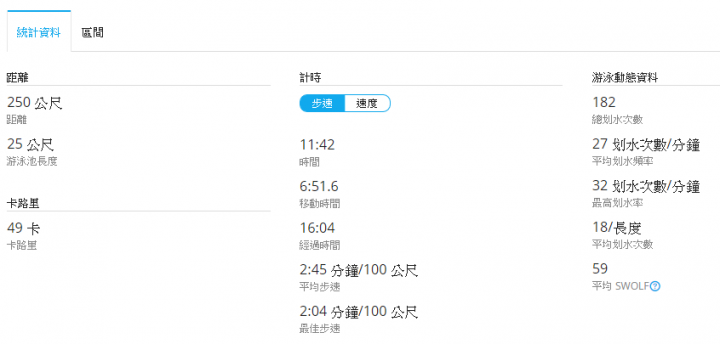
在下方區間的功能處可以看到進一的區間資料,包含休息時間也都有清楚的紀錄。
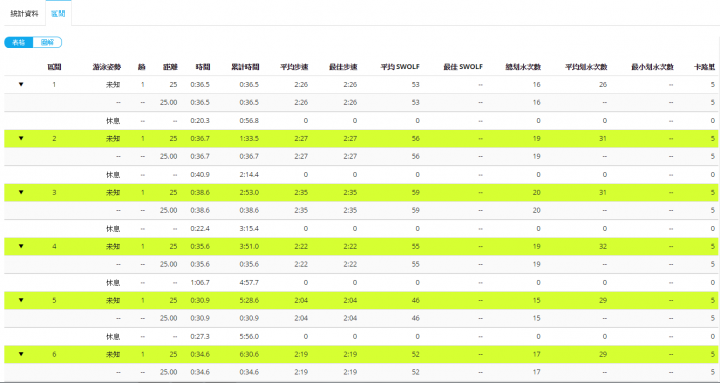
如果嫌一堆數據太麻煩,還可以透過圖像的方式呈現,更簡單明瞭。
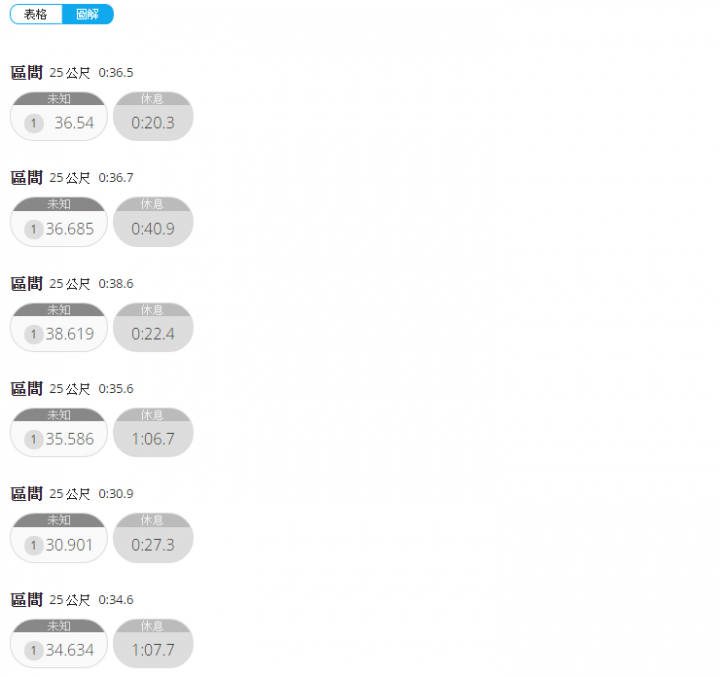
E.Connect IQ
除了運動記錄功能之外,另外還有一個『Connect IQ』的功能,也是這次vivoactive的一個重點特色。簡單說就是讓使用者,可以透過類似APP Store的概念下載更多應用程式,接安裝到vivoactive上,讓整個錶的使用更加個人化。
而且Connect IQ上所下載下來的程式,同時也可以應用在運動記測的過程中。Connect IQ的位置在手機的APP中點選左上的功能鍵後即可看到,會依據你所使用的裝置條列出可以下載的程式。像是在待機的時間顯示頁面下,就有許多不同種類的顯示方式可以選擇。
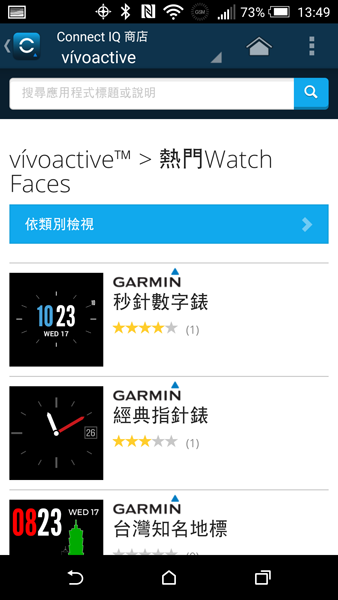
如果看膩了傳統的手錶時間顯示方式,可以挑這個以台灣知名地標為底圖的程式使用。下方可以看到相容的裝置,確定後如果手機與手錶是藍牙連線的狀態,就可立刻傳送至裝置並完成安裝。

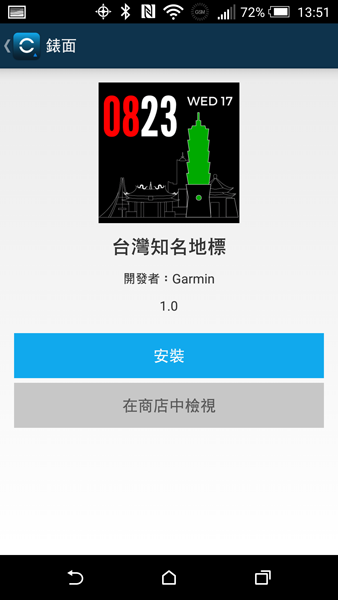
接著回到手錶上的系統設定中做錶面顯示的選擇,就可以簡單的完成錶面替換。

除了錶面改變之外,也有一些跟運動有關的小程式可以下載,像是籃球或是足球的計分板功能。安裝的方式也一樣,直接從手機的APP中找到後,選擇傳送致裝置並安裝即可使用。
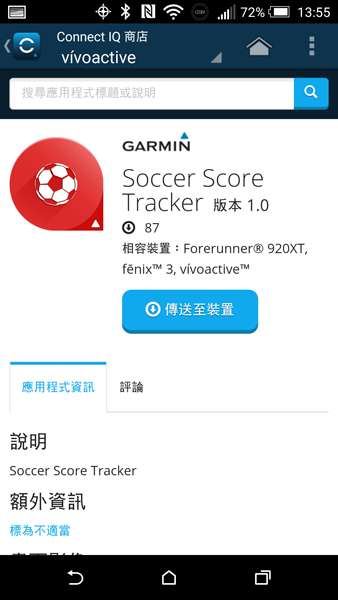
不過像這種類型的程式安裝後,是以一個獨立的ICON做呈現。可以看到畫面中下新增了一個名為SoccerScor的程式。

但這個程式的功能相當簡易,僅能記錄時間並將隊伍分成兩邊記分。

除了上述兩種類型外,還有另一種更實用的程式,像是將心率以及高度變化透過圖像的方式呈現,這個部份在原本的vivoactive中並沒有這樣的功能,但使用者可以透過Connect IQ的方式做下載安裝。
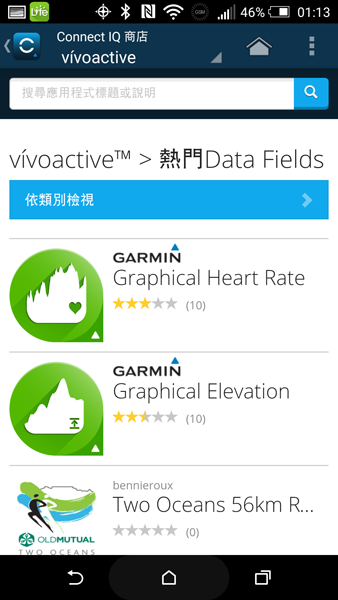
安裝的方式一樣透過手機版的APP下載安裝。
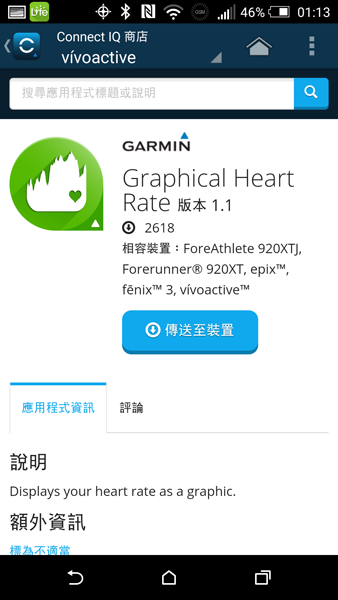
安裝完成後,這樣的功能會直接進入到訓練頁面顯示資訊的選項中,點選後之後在運動的記錄過程中,心率的方式就能透過不同的方式顯示了。

F.關於電力使用
vivoactive採用充電式鋰電池,電池效能官方提供的數據為在GPS模式下約9小時,手錶模式約3週。實際試用下來以騎乘自行車來說,在大約兩個小時連續使用GPS並且搭配心率感測器、速度與踏頻感測器、溫度感測器,以及LiveTrack功能(開啟藍牙配對),電力掉了大約35%。慢跑時開啟藍牙功能,並使用GPS與心率感測裝置,同樣開啟LiveTrack,跑將近一個小時大約掉了15%。所以如果一般的半馬與全馬應該都能滿足需求,但對於騎乘或是跑步有更長距離需求的朋友可能要稍微考量是否符合。另外,也試過可以使用行動電源充電,但充電時會進入充電模式是無法使用的。
A.出色的項目・大太陽底下螢幕顯示相當清楚。
・震動的效果很明顯。
・自動暫停的判斷很快。
・定位的速度表現還不錯。
・運動記錄功能完整。
・支援多種ANT+感測裝置,可依個人需求選配使用。
・智慧提醒功能方便使用。
・操作簡便容易上手。
B.可改善的部分
・運動模式下的顯示資訊頁面個人認為稍微少了一些,只有三頁。
・實際運動時會覺得螢幕上的字級略小。
・錶面很容易沾指紋。
・與過去試用過的裝置相比起來,在配對踏頻與速度等ANT+感測器的速度偏慢。
・室內的跑步計測數據稍有落差。
・警示沒有聲音提示。
・待機的時間狀態下沒有電力顯示,需要接上電源充電時才知道目前的電量。
・與手機APP同步資料的功能還沒有很穩定,速度有點慢有時還會出現同步失敗的情況,是目前試用一段時間遇到較大的問題,但這個部份官方表示目前持續更新程式中,希望能越來越穩定。
This entry passed through the Full-Text RSS service - if this is your content and you're reading it on someone else's site, please read the FAQ at fivefilters.org/content-only/faq.php#publishers.
 留言列表
留言列表 留言列表
留言列表